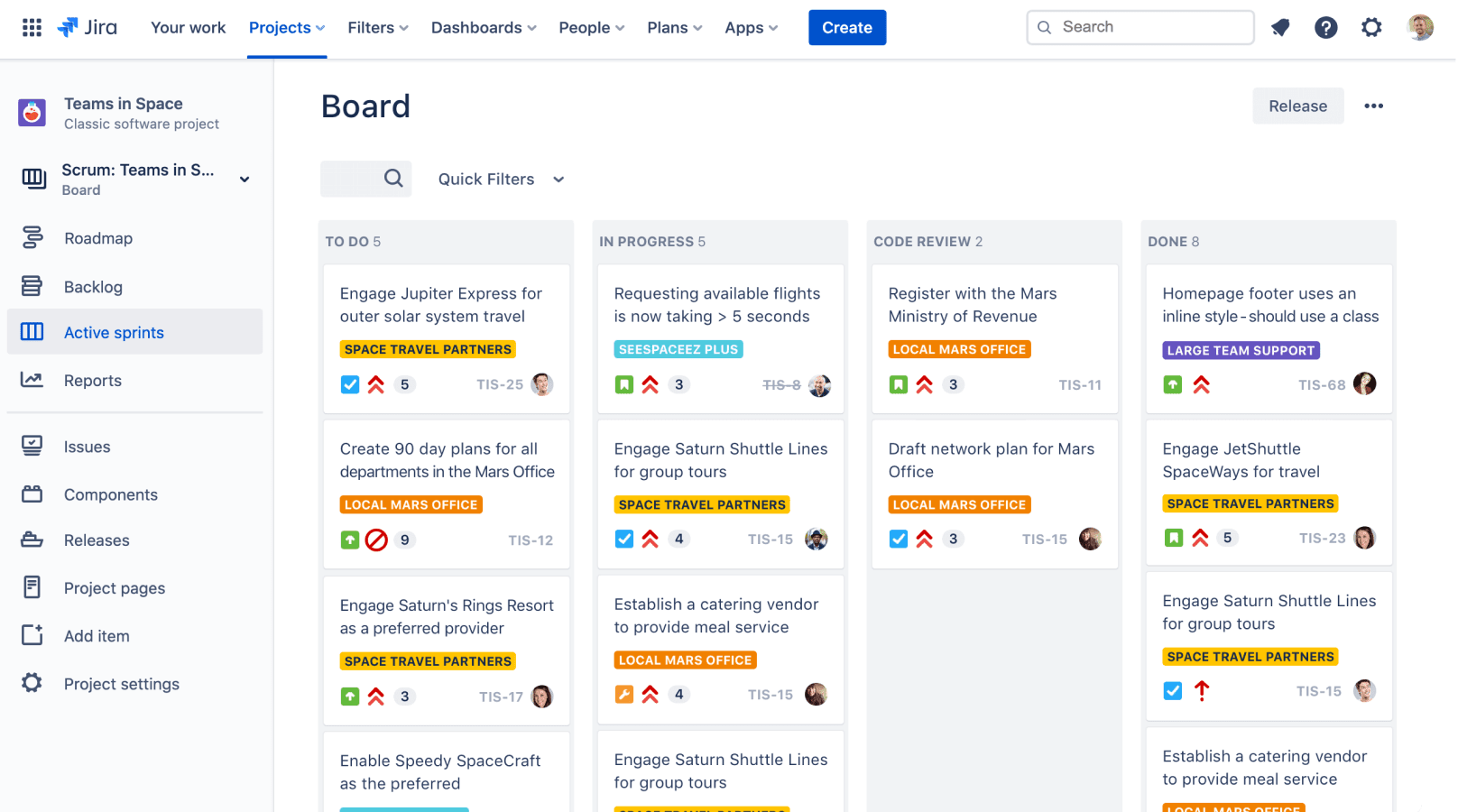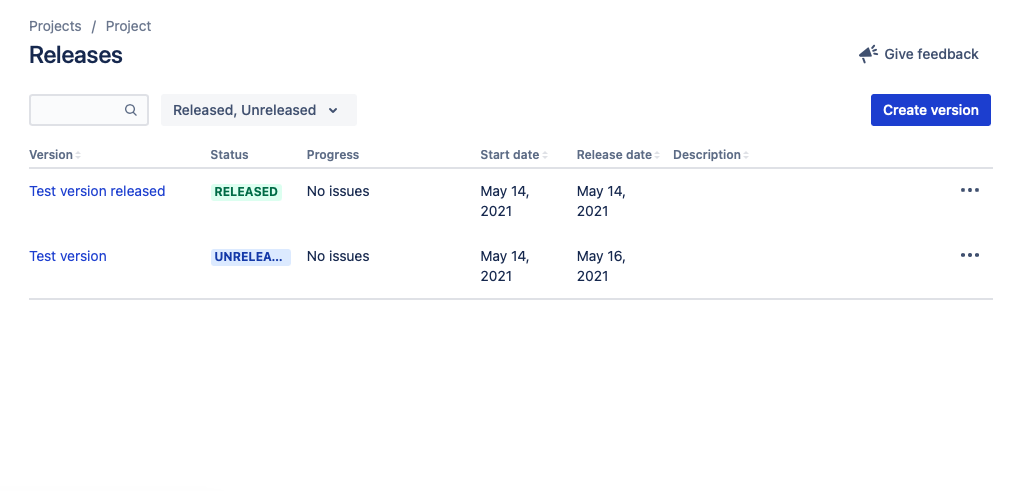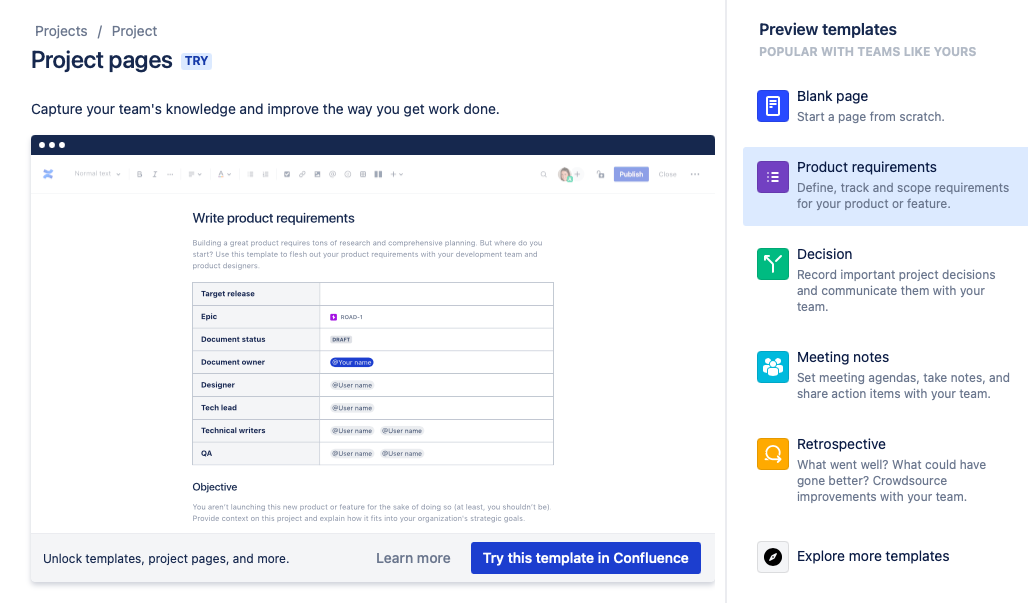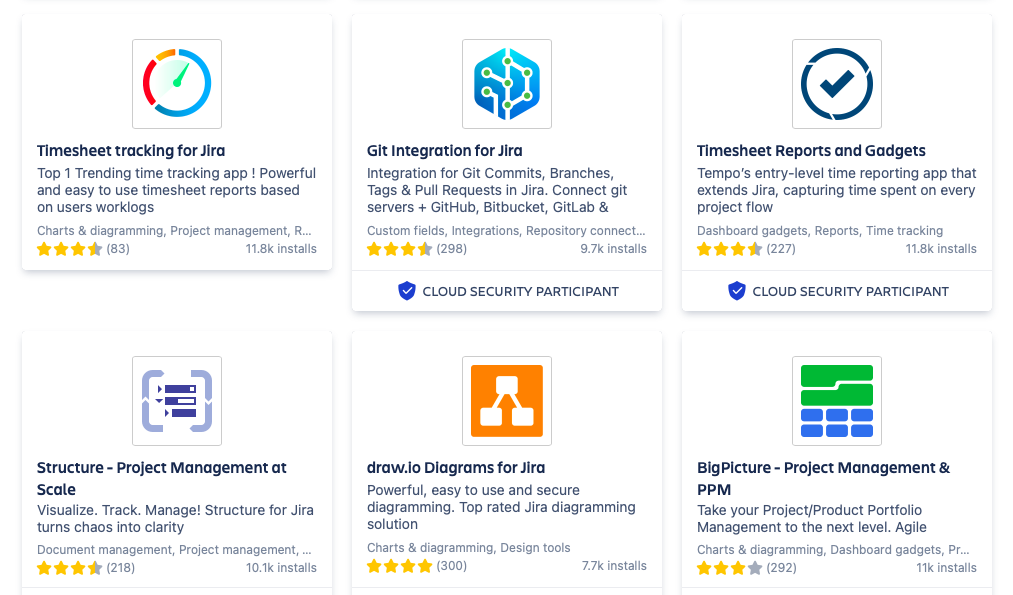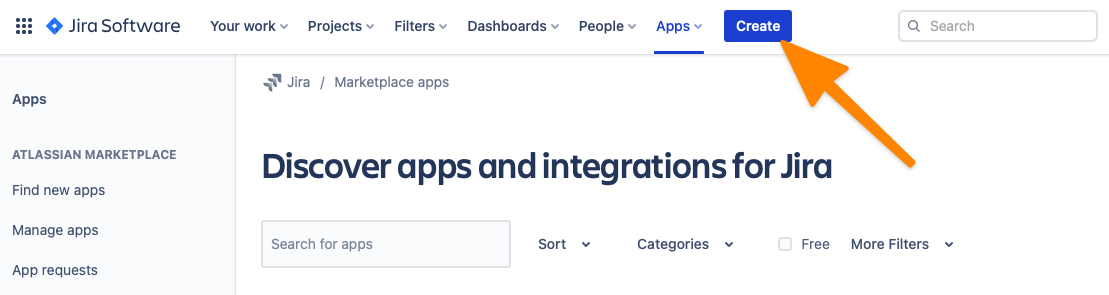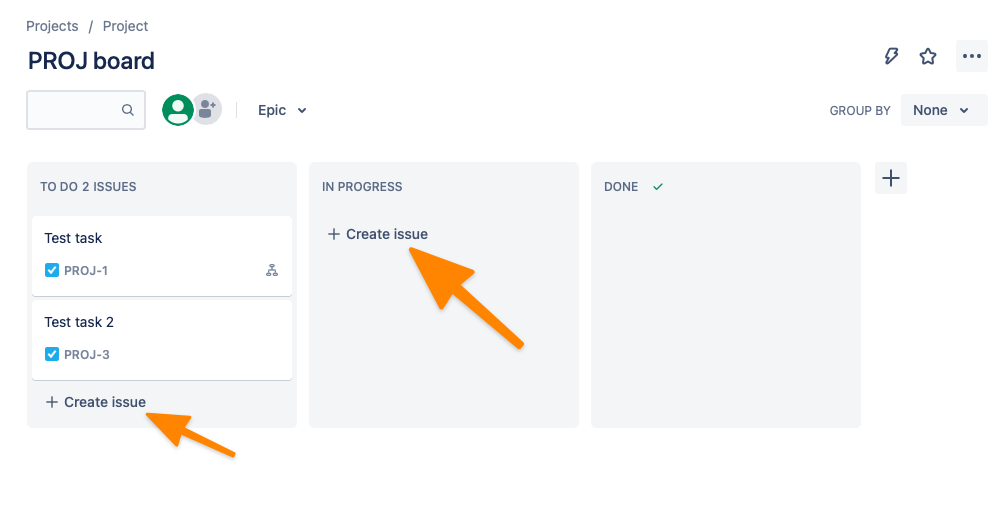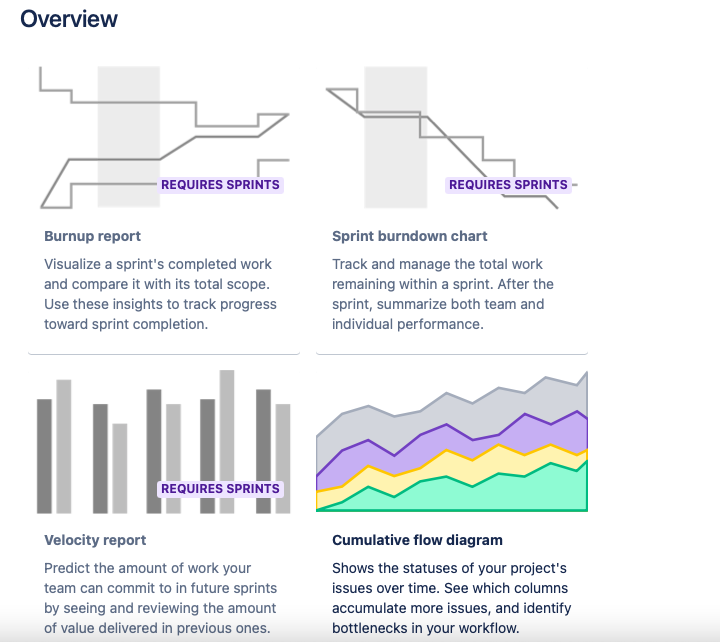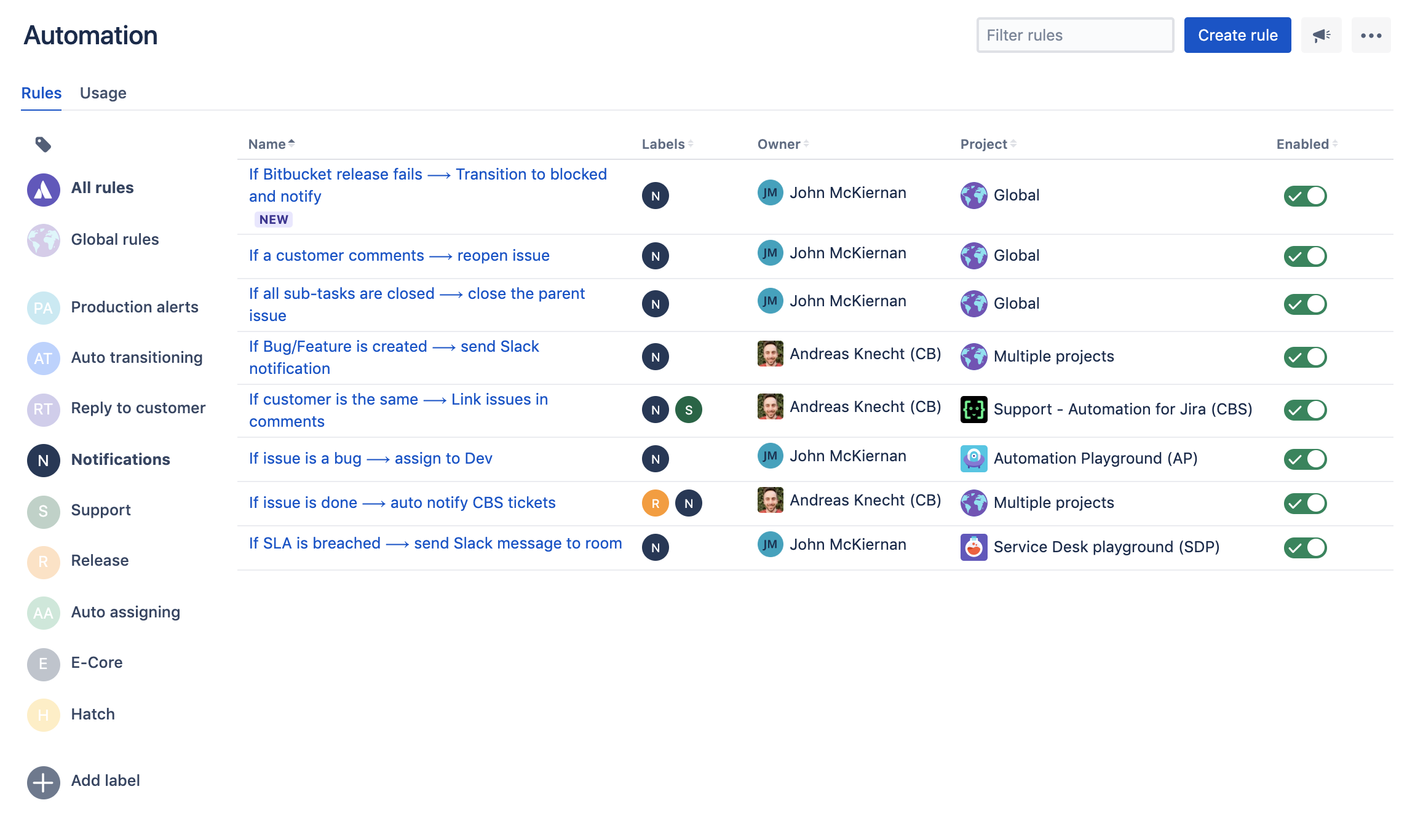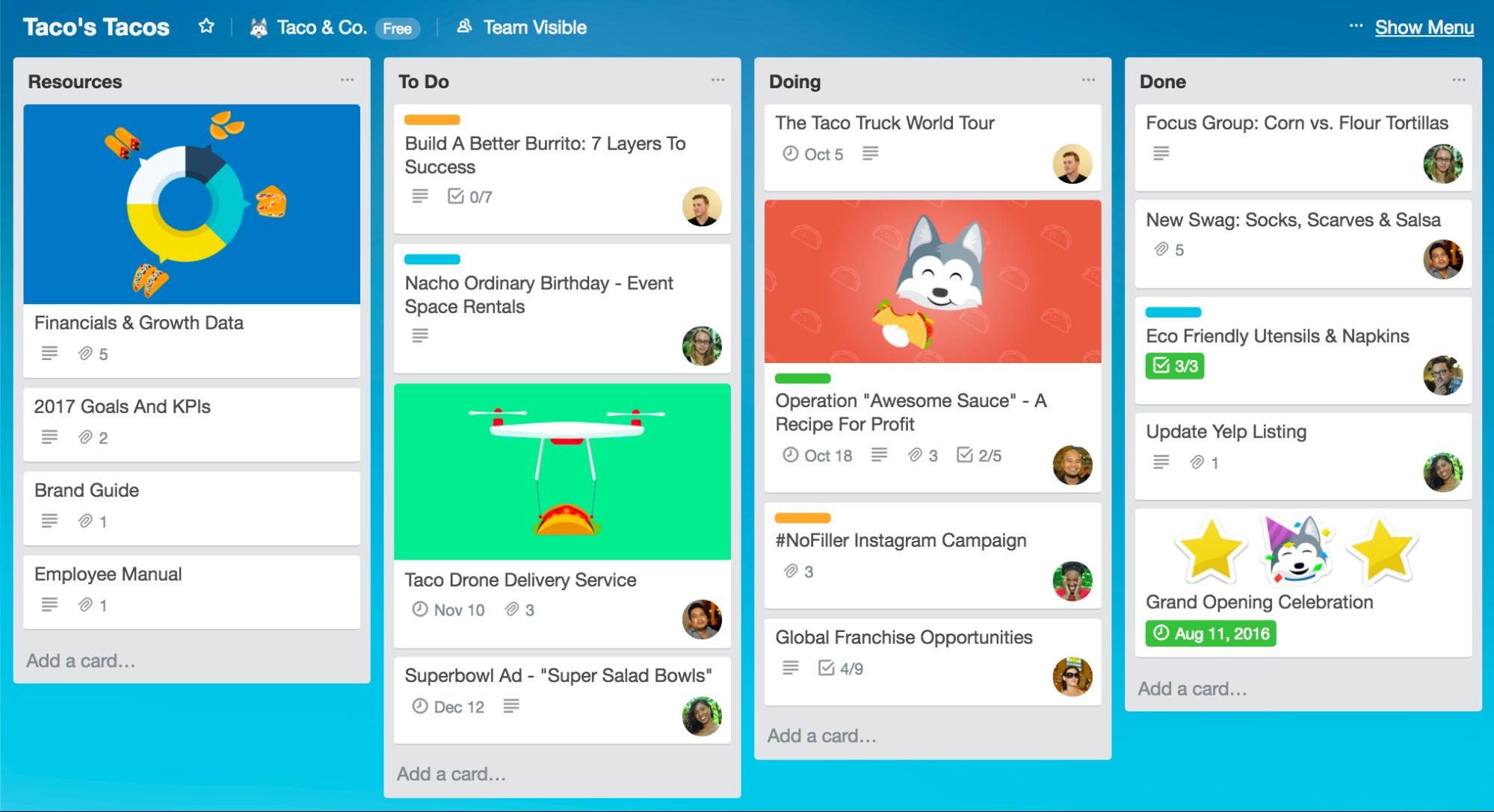reporter jira что за роль
BYTEX BLOG
JIRA: ПОДРОБНОЕ РУКОВОДСТВО ДЛЯ НОВИЧКОВ
JIRA — приложение, разработанное австралийской компанией Atlassian. Его название произошло от японского слова «Gojira», что значит «Годзилла».
В основном используется для учета багов, обнаруженных в компьютерных и мобильных приложениях. Панель управления JIRA предоставляет множество полезных возможностей и функций, позволяющих легко собрать и упорядочить все найденные проблемы. Ряд из них мы рассмотрим ниже.
1. Система JIRA
JIRA состоит из ряда компонентов, каждый из которых можно настроить. Это:
2. Задачи JIRA и их типы
JIRA позволяет отслеживать баги и задачи, лежащие в основе проекта. Как только вы импортируете проект в JIRA, вы можете создавать задачи.
Во вкладке «Задачи» (Issues) можно обнаружить следующие функции:
9
Типы задач (Issue Types)
Во вкладке «Типы задач» отображены все типы задач, которые можно создавать и отслеживать в JIRA. Как можно увидеть на скриншоте, задачи классифицируются различными видами функций, подзадач, багов и т.д.
В JIRA есть две системы организации типов задач.
Стандартная система организации типов задач (Default Issue Type Scheme).
В стандартной системе организации типов задач все новые созданные задачи автоматически добавляются на схему.
Agile Scrum система организации типов задач (Agile Scrum Issue Type Scheme).
Задачи и проекты, которые ассоциируются с Agile Scrum, используют эту систему.
Помимо этих двух схем вы можете создавать собственные типы задач, настраивая функционал под себя. Например, мы можем создать схему IT и Поддержка (IT & Support), перетащив типы задач из вкладки «Доступные типы задач» (Available Issue type) на вкладку «Типы задач для текущей схемы» (Issue type for current scheme), как показано на скриншоте ниже.
3. Компоненты JIRA
Компоненты — это подразделы проекта. Они используются, чтобы комбинировать задачи текущего проекта в малых разделах. Компоненты добавляют проекту структурированность, разбивая его на функции, группы, модули, подпроекты и прочее. Используя компоненты, вы можете генерировать отчеты, собирать статистику, отображать ее на панелях управления.
Как показано на скриншоте, вы можете добавлять новые компоненты, такие как Название (Name), Описание (Description), Руководитель отдела/команды (Component lead) и Назначенный ответственным по умолчанию (Default assignee).
4. Окна JIRA (JIRA screen)
Если задача создана в JIRA, она будет организована и представлена на различных рабочих пространствах, которые называются экранами. Эти рабочие пространства могут переводиться и редактироваться в ходе рабочего процесса. Как можно увидеть на скриншоте, каждой задаче вы можете назначить тип экрана. Чтобы ассоциировать осуществление задачи с определенным экраном, нужно зайти в главное меню, кликнуть Задачи (Issues), кликнуть Схемы (Schemes), после этого кликнуть Ассоциировать осуществление задачи с экраном (Associate an issue operation with a screen) и добавить экран, соответствующий требованиям.
 5. Свойства задач (Issue Attributes)
5. Свойства задач (Issue Attributes)
В свойства задач входят:
Различные статусы используются, чтобы обозначить прогресс проекта: Ожидает выполнения (To do), Выполняется (InProgress), Открыт (Open), Закрыт (Closed), Переоткрыт (ReOpened), Решен (Resolved). Также имеются решения и приоритеты. Решения обозначают прогресс выполнения задачи: Исправлено (Fixed), Не будет исправлено (Won’t fix), Дубликат (Duplicate), Не завершено (Incomplete), Не воспроизводится (Cannot reproduce), Выполнено (Done). Также вы можете указать приоритеты задач: Критический (Critical), Высокий (Major), Малозначимый (Minor), Блокирующий (Blocker) и Тривиальный (Trivial).
6. Схемы защиты задач JIRA (Issue Security Schemes)
Эта функция JIRA позволяет вам контролировать доступ к задачам. Она включает в себя несколько уровней доступа, которые распределяются между пользователями и группами. Вы можете указать уровень доступа к задачи во время ее создания или редактирования.
Также имеется Стандартная схема защиты (Default Permission Scheme), которая будет назначена любому новому проекту. Схемы защиты позволяют вам создавать наборы уровней доступа и применять их к любому проекту.
Системная администрация (System Administration)
Вот несколько полезных функций, которые JIRA предоставляет администраторам:
Логи ревизий (Audit Log). В этой вкладке вы можете увидеть детали созданной задачи, а также изменения, внесенные в задачу.
Связывание задач (Issue Linking). Здесь указывается связана ли ваша задача с какой-то другой, существующей в данном проекте. Также в этой панели можно отменить данную связь.
Система почты JIRA (Mail in JIRA). Используя систему почты в качестве администратора, вы можете пересылать задачи на почтовые сервера POP и IMAP, а также отправлять их в виде сообщений на внешние почтовые ящики.
События (Events). В этой вкладке описан статус, стандартный шаблон, схемы оповещения и передача ответственности за событие. События разделены на два типа: Системные события (System event, те, что установлены в JIRA по умолчанию) и Пользовательские события (Custom event, соответственно, те, что были созданы пользователями).
Контрольный список (Watch list). Позволяет просматривать определенные задачи, видя уведомления, связанные с ними. Чтобы просмотреть задачу, кликните «просмотр» в окне задачи, а если вы хотите увидеть, кто еще просматривает эту задачу, вы можете нажать на число в скобках.
Счетчик задач (Issue Collectors). Позволяет собирать информацию с любого сайта. Будучи администратором, можно кликнуть по счетчику задач, после чего появится опция, позволяющая его добавить. Как только вы настроите внешний вид счетчика, автоматически сгенерированный JavaScript можно перенести на сайт для передачи информации.
Инструменты разработки (Development Tools). Вы можете также подключить ваши инструменты разработки ПО к JIRA, используя функции администратора. Вам необходимо ввести URL приложения для подключения его к JIRA.
7. Как создать задачу в JIRA (How to create an issue in JIRA)
Панель задач JIRA откроется, как только вы введете свой ID и пароль. Под панелью управления вы обнаружите вкладку Проекты (Project). Кликнув по ней, вы откроете окно со списком таких опций, как Простое отслеживание задач (Simple Issue Tracking), Управление проектами (Project Management), Agile Kanban, Классическая JIRA (Jira Classic), соответственно скриншоту.
Если вы кликните по опции Простое отслеживание задач (Simple Issue Tracking), откроется другое окно, в котором упоминаются детали задачи, а также назначение определенному ответственному лицу.
После нажатия кнопки Подтвердить (Submit) откроется окно, в котором можно выполнить ряд действий, вроде создания и назначения задач, проверок их статуса и т. д.
Как вы можете увидеть на скриншоте ниже, когда вы завершите создание задачи, на экране появится всплывающее окно с оповещением о том, что задача успешно создана.
Теперь, если вы захотите отредактировать задачу или экспортировать ее в виде XML/Word документа, вы можете навести курсор на главную панель и кликнуть Задачи (Issues). В появившемся списке выберите Поиск задач (Search for issues), после чего откроется окно, с помощью которого вы можете обнаружить ваши задачи и выполнить другие действия.
Когда вы выберете Поиск задач (search for Issues), откроется такое же окно, как на скриншоте ниже.
В этом же окне вы можете установить фильтр для задачи и сохранить его в Избранные фильтры (Favorite Filters), так что если вам потребуется найти данную задачу, вы легко сможете сделать это, воспользовавшись фильтром.
Воспользовавшись функцией Сводка (Summary), вы откроете окно с диаграммой, на которой можно увидеть все детали, связанные с вашим проектом, и прогресс работы над ним. В правой части окна сводки вы можете увидеть Журнал активности (Activity Stream), на котором отображаются детали, связанные с задачей, и комментарии, оставленные ответственным за задачу человеком.
Подзадача (Sub-Task)
Небольшие подзадачи полезны, когда нужно разбить основную задачу на ряд отдельных, которые точно так же могут быть отслежены. Это позволяет всесторонне подойти к основной задаче, распределяя нагрузку между несколькими работниками.
Как создать подзадачу
Подзадача может быть создана двумя способами:
Чтобы создать подзадачу в JIRA, вам нужно выбрать задачу, к которой вы хотите ее прикрепить. В окне задачи выберите опцию Назначения. Прочее (Assign more), после этого выберите Создать подзадачу (Create sub-task), как показано на скриншоте. Вы можете также конвертировать задачу в подзадачу (convert to sub-task), выбрав соответствующую опцию.
Выбрав опцию Создать подзадачу (Create sub-task), вы откроете соответствующее окно. Заполните поля с деталями, касающимися данной задачи, и нажмите кнопку Создать (Create), как показано на скриншоте ниже.
Таким образом вы создадите подзадачу, прикрепленную к основной задаче, а на странице подзадач вы сможете увидеть время, отведенное на ее выполнение.
Несколько важных вещей, которые нужно помнить, создавая подзадачи:
Рабочий процесс (WorkFlow)
Рабочий процесс в JIRA представляет из себя набор статусов и переходов, через которые проходит задача во время своего жизненного цикла. Он может включать в себя пять основных стадий:
Рабочий процесс JIRA состоит из статусов (statuses), переходов (transitions), назначений (assignee), решений (resolution), условий (conditions), проверок (validators), и свойств (properties).
Статусы определяют статусы задач во время рабочего процесса.
Переходы подразумевают под собой процесс смены статуса.
Назначения указывают ответственных за определенные задачи и определяют пути решения задачи.
Решения объясняют, по какой причине задача может считаться закрытой.
Условия контролируют доступ к переходам.
Проверки позволяют убедиться, что переход может быть произведен соответственно статусу задачи.
Свойства определяются JIRA при переходах.
Вы можете назначить статус задаче в соответствующем ей окне, кликнув на флажок статуса В работе (IN Progress), как показано на скриншоте ниже. Это отобразит статус задачи на ее рабочей панели, выделив его желтым цветом.
Для созданной нами задачи JIRA отобразит таблицу рабочего процесса, на которой указан путь, пройденный задачей во время работы над проектом. Все статусы, которые мы устанавливали для задачи, отображаются на таблице. Как показано на скриншоте, в нашей таблице появился ряд статусов, а статус «В работе» (IN Progress), который является текущим, выделен желтым цветом. Таблица рабочего процесса дает возможность быстро просмотреть, через какие стадии прошла задача.
Плагины JIRA (Plug-ins in JIRA)
Для JIRA существует множество плагинов, позволяющих вам эффективнее работать. Это такие плагины, как Zendesk, Salesforce, GitHub, Gitbucket и т. д. Часть из них позволяет команде поддержки отчитываться о работе напрямую в JIRA, создавать неограниченные приватные репозитории с полной поддержкой задач, инструментов управления тестированием и т. д.
JIRA Agile (JIRA Agile)
Agile метод в основном используется командами разработчиков, которые пользуются концепцией «дорожная карта» (roadmap), подразумевающей под собой последовательный переход между запланированными функциями в процессе разработки новых версий продукта. Agile следует той же «дорожной карте», что и другие проекты в JIRA «Ожидает выполнения — В работе — Завершено» (To do — In Progress — Done). Как вы можете увидеть на скриншоте ниже, у нас есть одна задача со статусом «Ожидает выполнения» и вторая со статусом «В работе». Как только задача «В работе» будет решена, ее статус изменится на «Завершено», и точно так же задача «Ожидает выполнения» получит статус «В работе».
Создание задачи в Agile
Чтобы создать agile-задачу, перейдите в главное меню на вкладке «Agile», нажмите «Начать работу» (Getting Started), после чего вас попросят выбрать, какой использовать метод управления: «Scrum» или «Kanban». Вы можете выбрать одну из опций в зависимости от ваших требований. В данном примере мы выбрали «Scrum».
Создания Эпика в Agile
Эпик (Epic) — способ описания требований к разрабатываемой системе, представляющий из себя большую user story («пользовательскую историю»), которая может состоять из нескольких меньших. В JIRA эпик представляет из себя еще один тип задач, охватывающий огромный объем работы. Для завершения эпика потребуется несколько спринтов (sprint — список работ на ближайший отчетный период, который команда определила и согласовала с владельцем продукта). Вы можете либо создать новый эпик в Agile, либо использовать задачу, которую вы создали на обычной рабочей панели JIRA. Точно так же вы можете создать пользовательскую историю для agile scrum.
Режим планирования (Plan Mode) в Agile:
Режим планирования отображает все пользовательские истории, созданные для проекта. Вы можете воспользоваться меню, расположенным с левой стороны, чтобы определить условия, согласно которым будут отображаться задачи. С правой стороны расположено меню, с помощью которого вы можете создавать задачи, логи и т.д.
Режим работы (Work Mode) в Agile:
Отображает информацию о текущем спринте. Все задачи и истории пользователя разделены на те же три категории «Ожидает выполнения», «В работе», «Завершено», отображающие прогресс работы над проектом или задачами.
Связывание и клонирование (Clone and Link) задач в JIRA
В JIRA вы также можете клонировать задачу. Преимущество этой функции в том, что над задачей сможет отдельно работать другая команда, позволяя решить задачу быстрее.
Помимо этого в JIRA есть такая полезная функция, как «Связывание» (Link). Связывание задач, что понятно из названия, позволяет создавать связи между существующими задачами на этом же или другом сервере JIRA. Как показано на скриншоте, мы связали задачу «ST-6 Выпадающее меню не работает» (ST-6 Drop down menu is not working) с другой «ST-4 Интерфейс не работает — необходим ретест функционала интерфейса» (ST-4 GUI is not responsive- retest GUI functions).
Создав данную связь, мы запустили однодневный спринт, который будет продолжаться определенный период времени, как можно увидеть на скриншоте ниже. Если вы работаете со «scrum» и хотите изменить приоритет или ранг задачи, вы просто можете перетащить ее в бэклог (backlog — журнал оставшейся работы, которую необходимо выполнить команде).
Помимо этого здесь же есть еще множество возможностей, которыми можно воспользоваться. Например, если вы кликните по иконке в верхнем правом углу окна, появится выпадающий список с функциями, которые вы можете применить при необходимости.
8. Отчеты (Reports) в JIRA
Для отслеживания прогресса в Agile существует диаграмма сгорания задач (Burndown Chart), отображающая выполненный и запланированный объем работы, необходимый для завершения спринта. Типичная диаграмма будет выглядеть примерно так же, как на скриншоте ниже. Красная линия отображает фактический объем выполненной работы, в то время как синяя отображает идеальный объем выполненной на протяжении scrum-цикла работы.
Помимо диаграммы сгорания задач в JIRA существует множество других опций: Отчет по спринту (Sprint Report), Отчет по эпику (Epic Report), Отчет по версиям (Version Report), Диаграмма производительности (Velocity Chart), Диаграмма управления (Control Chart), Диаграмма совокупного потока (Cumulative flow diagram). Вы можете использовать разные способы отслеживания прогресса работы над вашим проектом.
Как вы можете увидеть на скриншоте ниже, мы выбрали круговую диаграмму для отображения задач по приоритетам. На ней в процентном формате отображена статистика по задачам, включающая в себя их количество и важность. Круговая диаграмма может быть использована для отображения различных типов данных: Назначения (Assignee), Компоненты (Components), Типы задач (Issue Type), Приоритеты (Priority), Решения (Resolution), Статусы (Status) и т. д.
Вы также можете настроить то, как будет отображаться рабочая панель Scrum — для этого имеется множество опций. Элементы Scrum, которые можно настроить подобным образом, включают в себя: колонки (Columns), Swim Lane блок-схемы, быстрые фильтры (Quick Filters), цвета элементов (Card colors) и т. д. Здесь, например, мы выбрали управление колонками, а для типа отображаемой информации указали «Подсчет задач» (Issue count), что позволило нам увидеть точное число задач, находящихся в процессе выполнения, выполненных и ожидающих выполнения. Помимо этого можно выбрать множество других типов колонок, которые будут отображать ту информацию, которая вам необходима.
Фильтры (Filters)
Вы можете создавать свои фильтры в придачу к установленным по умолчанию. Фильтры могут быть по данным (date), компонентам (component), приоритетам (priority), решениям (resolution) и т.д.
Kanban-панели и управление задачами
Точно так же, как с панелью Agile Scrum, мы можем создать Kanban-панель. В данном примере мы создали проект под названием «Облачное тестирование» (Cloud Testing). Kanban-панель полезна для управления и ограничения находящейся в процессе выполнения работы. Kanban-панели отображаются в режиме работы, но не в режиме планирования.
Так мы создали две задачи на Kanban-панели: «Баг, обнаруженный во время нагрузочного тестирования» (Bug detected while load testing) и «Проверить задачи, относящиеся к облачному серверу» (Check issues related to cloud server).
Kanban считается лучшим методом для работы с багами и поддержки релизов, когда новые задачи соответственно приоритезируются и обрабатываются. Есть несколько способов повысить эффективность вашей работы в Kanban:
Сравнение JIRA Scrum и JIRA Kanban
Как работать в Jira
Рассказываем об одном из популярнейших инструментов для совместной работы. О том, как работать с Jira, зачем это нужно и какие есть альтернативы.
Что такое Jira?
Jira – это программный инструмент для управления проектами, разработанный компанией Atlassian. Jira часто используется в IT-компаниях для формирования списка задач, отслеживания общего прогресса команды и решения возникающих по ходу разработки продукта проблем.
Приложение Atlassian построено по принципам канбан- и скрам-досок, давней практики организации задач. Но эти принципы дополняются массой вспомогательных механизмов, которые добавлялись в приложение исключительно с целью упростить создание новых приложений, добавить в них функции, исправить ошибки и т.п. Также эта система управления проектами исповедует Agile-методику разработки.
Название, кстати, происходит от японского слова Gojira, что переводится как «Годзилла».
Что такое канбан/скрам-доска?
Канбан – это методика планирования задач, разработанная в сороковых годах. Суть канбан-доски заключается в наглядном расположении задач в соответствии с их статусом. Типичная доска делится на 3 колонки:
Задачи, которые необходимо выполнить (обычный to-do-лист).
Задачи, которые в текущий момент находятся в работе.
Задачи, которые уже выполнены и висят на доске исключительно для отслеживания прогресса.
Но доску можно дополнить и своими колонками. Например, в отдельный блок вынести реализованные функции, проходящие стадию проверки. Сценариев масса: можно приспособить канбан под что угодно, вплоть до семейного списка покупок на холодильнике.
Скрам-доска – это канбан-доска для разработчиков, исповедующих Agile. Ее обычно дополняют колонками с заданиями на проверке и с отложенными делами.
Что такое Agile-разработка?
Agile – это методика организации рабочего процесса, подразумевающая деление больших целей на мелкие, легко «перевариваемые» задачи и выполняющиеся в период спринтов (то есть недельных забегов активной работы).
Спринт создается на основе заранее сформированных целей. Цели же формируются исходя из пожеланий пользователей продукта. Лидер команды разработчиков организует спринт, добавляя туда те задачи, которые находятся у компании в приоритете и должны быть решены раньше остальных. Скрам-доски и продукты в духе Jira помогают организовывать спринты, следить за прогрессом команды и анализировать проведенную работу.
Перед тем как начать работу с Jira, стоит ознакомиться с основными принципами канбан и Agile подробнее.
Для чего используют Jira?
Как я уже сказал ранее, разного рода канбан-инструменты можно адаптировать под любые виды планирования и менеджмента – под персональные и командные. Но с Jira все складывается немного иначе.
Эту программу создавали для программистов. «Затачивали» каждый аспект под нужды разработчиков. Поэтому работает и выглядит она иначе. Не слишком универсально. В связи с этим вырос ряд конкретных сценариев, в которых применяется JIRA:
Наглядная организация списка задач.
Управление проектом и командой, занимающейся его развитием.
Разработка ПО с нуля или добавление новых функций.
Управление задачами, связанными с маркетинговой составляющей продукта.
Отслеживание ошибок в программе и их своевременное исправление.
Вариантов применения Jira больше, но это основные. Они дают понять, кому вообще нужен подобный программный инструмент.
Алгоритм работы с Jira
Процесс работы с Jira можно разложить на 6 простых шагов:
Для начала нужно загрузить Jira, создать профиль и запустить утилиту. Можно использовать аккаунты Apple и Google.
В окне приложения необходимо выбрать пункт Create Project.
Программа предложит список шаблонов для доски с задачами (для разработчиков, для маркетологов и т.п.). Выбираем ту, что лучше всего соответствует целям команды и стилю работы в вашей компании.
Затем Jira задаст пару вопросов по поводу того, пользовались ли вы ранее Agile и канбан. На основе ответов программой будет принято решение о целесообразности внедрения обучения в интерфейс.
Настраиваем колонки под своим нужды (если то, что было предложено в шаблоне, не на 100% удовлетворяет вашим требованиям).
Создаем задачу (пункт Create).
Приглашаем других пользователей (то есть членов команды) работать с созданной вами доской (пункт Invite).
Как устроена Jira?
Далее разберем основные компоненты Jira. Из чего состоит интерфейс, как создавать задачи, где и какую информацию искать.
Интерфейс
Интерфейс Jira делится на несколько ключевых вкладок. Во вкладке «Projects» хранятся все канбан/скрам-доски, которые вы можете просматривать или редактировать. Фактически это основное рабочее пространство. Здесь же можно перейти в режим отслеживания релизов продукта, взглянуть на все активные спринты, проанализировать отчеты о проделанной работе и т.п.
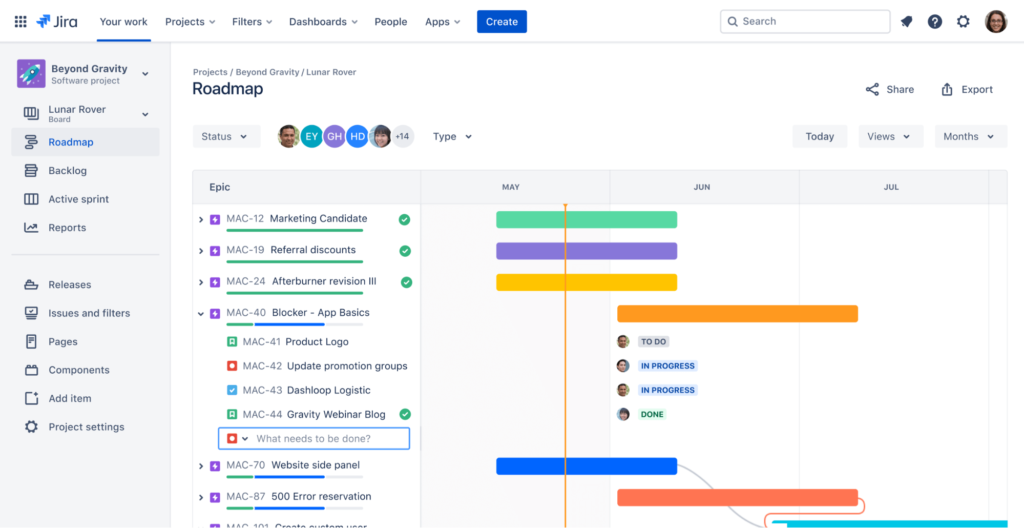
Задачи
Задачи в оригинале называются Issues, что можно перевести как «проблемы». Issue – это единица информации. В нее закладывается либо какая-то функция, которую нужно реализовать, либо ошибка в программе, которую необходимо исправить.
Issues – это составные части проекта и спринта. Именно список задач формирует рабочий процесс. Поэтому он и состоит из создания задач, наблюдения за ними, выполнения, анализа, дополнения, изменения и т.п.
Типы задач
У задач в Jira есть типы. Для более удобной категоризации можно выбрать один из вариантов, например новую функцию, баг, подзадачу, эпики и т.п.
Выбор типа задач зависит от целей команды и компании. Можно создавать свои типы для удобного распределения, фильтрации и поиска задач. Соответствующий раздел настроек находится в Project settings.
Дорожная карта (расписание)
В этом разделе можно создавать цели и планировать работу команды наперед. Ключевой единицей информации тут является эпик. Это объединение большого количества issues, связанных друг с другом.
К примеру, если есть ряд новых функций для приложения, которые совместно формируют какую-то общую важную особенность ПО, то их объединяют в эпик как некую общую цель, к которой стремится команда в ходе спринта (или нескольких спринтов).
На дорожной карте хорошо видны далеко идущие планы компании, визуально оформленные в своего рода горизонтальный календарь.
Релизы
Каждый набор новых функций в приложении или пакет исправленных ошибок отправляется к пользователям в виде новой версии этого самого приложения. Версионность – самый удобный, часто используемый и фактически ставший индустриальным способ развития программных продуктов.
Поэтому в Jira такой акцент сделан на контроле новых версий. В соответствующем разделе можно создавать версии программ, указывать дату выпуска и закреплять за ними исправления багов, новые функции и issues, входящий в конкретный релиз.
Здесь сразу видно, какая версия продукта должна выйти в ближайшем будущем, какие уже вышли и т.п. В общем, это еще один удобный способ планирования и отслеживания выполняемой работы.
Код и деплой
Одно из преимуществ Jira – возможность тесно интегрировать ее с другими продуктами, например с платформами Bitbucket, Github и Gitlab.
Такое объединение добавляет дополнительный контекст в систему управления проектами. У лидеров команды появляется возможность наблюдать не только за прогрессом как за набором меняющихся активных задач, но и смотреть на реальные изменения в коде.
Интеграция позволяет разработчикам напрямую отправлять каждый коммит в Jira, чтобы другие члены команды могли видеть изменения из условного Github прямо в системе управления проектами.
Pages
Еще одна разработка Atlassian – проект Confluence. Это что-то в духе Google Docs, только работающее в рамках Jira и менее функциональное.
Это онлайн-текстовый редактор с базовыми инструментами для форматирования написанного. Суть Confluence в создании дополнительной удобной среды для общения лидеров команды и разработчиков. С помощью полноценного текстового редактора и неограниченного количества знаков гораздо проще изложить свои мысли и подробно рассказать о планах компании.
В Pages по умолчанию есть несколько шаблонов для текста:
Пустая страница с небольшим описанием функциональности Pages.
Страница для описания продукта. Сюда можно вписать, как продукт выглядит в глаза клиента и что он в итоге должен собой представлять.
Тестовая форма для указания глобальных целей компании с целью донести ее до команды и сподвигнуть к обсуждению дальнейших действий.
Форма для заполнения расписания встреч и создания заметок по ходу общения с коллегами.
Ретроспективная заметка с описанием проделанной работы. Здесь лидер команды указывает, что в ходе работы пошло хорошо, что пошло не очень и т.п.
Дашборды
В Jira дашборды выводят кучу полезной информации. Всяческие отчеты, статистика комментариев, список выполняемых задач, аналитические данные, графики, таблицы, схемы. Все, что может быть полезно для аналитиков компании и бизнеса в целом.
Дашборды позволяют собрать все необходимые данные в одно пространство без необходимости следить за процессом работы команды и фиксировать какие-то значимые аспекты, чтобы потом вручную делать аналитические сводки. В Jira можно формировать дашборды автоматически.
Они подходят не только для аналитики, но и для постоянного наблюдения за тем, как протекает рабочий процесс, и для принятия радикальных решений в случае упадка производительности или возникновения других проблем.
Плагины
Jira можно сделать еще функциональнее, если подключить к ней плагины сторонних компаний.
Некоторые из них продвигает сама Atlassian. В их числе интеграция с Git-системами, к примеру. Это один из наиболее распространенных и очевидных вариантов использования плагинов.
Также разработчики Jira активно развивают идею тесного взаимодействия между пользователями системы управления проектами и пользователями мессенджера Slack. Есть даже отдельный набор программных модулей для интеграции одного в другое.
В коллекции плагинов можно найти инструменты для создания диаграмм, более удобной визуальной презентации рабочего расписания, отправки задач по почте и т.п.
Коллекция плагинов в Atlassian Marketplace насчитывает сотни дополнений. Как платных, так и бесплатных. Есть из чего выбирать.
Как создать задачу в Jira?
Научиться создавать Issues – понять, как работать с Jira в целом. Создать новую задачу в Jira можно двумя путями:
Кликнув по кнопке Create в верхней панели управления.
Кликнув по кнопке Create issue в нужной колонке канбан-доски.
В первом случае нужно будет выбрать проект, в котором необходимо создать задачу.
Во втором – указать название задачи и прописать дополнительные атрибуты.
Уже после этого можно кликать по кнопке Create, и новая issue автоматически появится в списке и на выбранной доске. А если поставить галочку напротив Create another, то тут же появится окно для добавления еще одной задачи.
Список issues также можно импортировать из другого приложения. Для этого нужно загрузить в Jira CSV-файл с соответствующим содержанием.
Атрибуты задач
Создавая issue, можно указать для нее ряд атрибутов:
Summary. Краткое описание текущей задачи. Буквально в одно предложение.
Description. Полноценное описание, если таковое требуется.
Assignee. Член команды, которому нужно делегировать создаваемую задачу.
Labels. Что-то вроде тегов для более удобной сортировки задач по другим признакам, не входящим в список типов.
Fix version. К какой версии относится создаваемая issue.
Story point estimate. Потенциальные трудозатраты, требующиеся на добавление новой функции или исправление бага.
Reporter. Пользователь, который будет отчитываться за выполнение задачи.
Attachment. Файл, прикрепленный к задаче. Это может быть что угодно: аудио, картинка, документ docx и т.п.
Linked issues. То, с чем связаны создаваемые задачи (другие задачи/проекты).
Настройка отчетов
В графе Reports можно взглянуть на автоматически сгенерированные отчеты о проделанной работе. Пользователям Jira доступны 4 вида отчетов.
Burnup report
График, показывающий результаты работы по конкретному спринту в сравнении с общей производительностью команды разработчиков. Его используют для оценки эффективности текущего спринта.
Sprint burndown chart
График, показывающий, какой еще объем работы необходимо выполнить команде, чтобы продвинуться к завершению текущего спринта. Используется для оценки индивидуальной и общей производительности, а также для приблизительной оценки сроков реализации установленных планов.
Velocity report
Используется для отображения потенциальной производительности команды в будущем. То есть на основе уже завершенных спринтов Jira пытается предугадать, как много задач удастся выполнить разработчикам в ходе следующего «забега».
Cumulative flow diagram
Показывает, как менялся статус активных задач с течением времени. В каких колонках созданные issues задерживаются дольше всего. Используется для поиска так называемых бутылочных горлышек – проблемных этапов работы, на которых резко падает производительность всей команды.
Основные принципы повышения производительности в Jira
Есть как минимум 5 способов сделать работу с Jira эффективнее.
Делите большие задачи на мелкие
Это главная заповедь канбан и скрам, но люди все равно об этом забывают и продолжают лепить карточки с очень массивными задачами. Необходимо всегда создавать максимально компактные задачи. Такие, которые легко понять, выполнить, зафиксировать, объяснить и так далее.
Каждая issue должна быть понятной единицей информации, представляющей собой компонент более глобальной цели.
Делите даже небольшие цели на еще более маленькие составные части. Так всем будет проще. Легче будет выполнять работы, легче будет отслеживать прогресс. Не будет зависаний на выполнении какой-то одной задачи. Интерфейс Jira позволяет без проблем ориентироваться даже в большом списке задач.
Комментируйте задачи
Не стесняйтесь оставлять комментарии под каждой карточкой в каждой колонке. Освобождайте свою голову сразу по ходу создания issues и работы с ними. Нужно помнить о какой-то особенности исправляемой ошибки? Напишите об этом в комментариях. Есть какая-то идея по более прагматичной реализации запланированной функции? И это тоже зафиксируйте в комментариях.
Сохранив все записи в едином пространстве, вы сохраните кучу времени себе в будущем, когда будете вспоминать или искать что-то связанное с конкретной задачей.
Записывайте все выполненные действия
Комментарии отражают процесс выполнения задачи и помогают с решением поставленных целей. Но есть еще логи. Они отражают результаты выполненной работы в течение определенного времени.
Логи работают по тому же принципу, что и коммиты. Коммит – это фактически выгрузка любого изменения приложения в git-систему. Поменяли цвет иконки? Сделайте коммит и отправьте его в git-систему. Добавили новую функцию в код? Сделайте еще один коммит. И так на любой чих.
Лог – это способ фиксировать коммиты в Jira. По сути, те же текстовые комментарии. Просто лидеру команды будет легче отслеживать ваш прогресс с помощью логов. Это показывает, что вы действительно работаете и постоянно выполняете какие-то задачи.
Планируйте спринты
Спринт – удобная схема оптимизации рабочего процесса, но к ней тоже нужно готовиться. Важно заранее спланировать список задач, оценить адекватность поставленных целей, приблизительно оценить сроки выполнения работы, расставить приоритет по задачам. Заранее понять, что, скорее всего, будет отложено на следующий «забег», а что можно сделать быстро и в первую очередь.
Планирование даст возможность быстрее влиться в спринт и без переработок выполнить все поставленные задачи. Четко и без аврала.
Делайте записи на регулярной основе
Вышеописанные процедуры нужно выполнять раз в час-два. Постоянно что-то коммитить, комментировать, записывать и т.п. Все, что не записано, то утеряно. Ваша задача – выработать полезную привычку фиксировать каждое выполненное действие, постоянно делать полезные заметки и всячески демонстрировать свою полезность и эффективность в команде. Большое количество записей действительно облегчает работу коллегам, так как канбан-доска постепенно обрастает всей необходимой информацией. Не приходится все искать самостоятельно.
Стоимость Jira
В бесплатной версии Jira есть ограничение на количество участников в команде и на количество сохраняемых файлов. Чтобы их снять, нужно оплатить подписку. Она стоит около 500 рублей на пользователя. То есть команда из 20 человек заплатит за месячную подписку 10 000 рублей.
Аналоги Jira
Jira – популярный и удобный инструмент. Но многим он кажется чересчур сложным, а иногда недостаточно функциональным. Претензий к продукту Atlassian хватает. Но есть и альтернативные приложения для организации командной работы и управления проектами.
Trello
Trello появился раньше, чем Jira. Это тоже продукт Atlassian, но более универсальный. Trello не заточен исключительно под нужды разработчиков и может использоваться для решения любых задач. Его используют маркетологи, бизнесмены, HR, копирайтеры и т.п.
Подойдет для небольшой команды, не нуждающейся в сложных аналитических инструментах из Jira.
Basecamp
Мощная система для организации командной работы. Она не так сильно похожа на Jira, но тоже пользуется спросом среди команд разработчиков. Здесь есть удобное совместное хранилище файлов, простой механизм для создания задач и отслеживания прогресса, а также собственная платформа для общения между коллегами.
YouTrack
Система управления проектами от знаменитой компании JetBrains, создавшей популярные IDE для разных языков программирования. У YouTrack много преимуществ: встроенная база знаний, принадлежащая конкретной команде, умный поиск по задачам, комментариям и другим единицам информации, удобные методы организации карточек на досках.
Подойдет тем, кому нужна альтернатива для Jira с базой знаний и другими дополнительными опциями.
ClickUp
ClickUp – это своего рода прокаченная версия Jira. Здесь есть возможность делегировать комментарии, создавать упрощенные списки задач, работать с полноценным текстовым редактором, устанавливать рабочие статусы пользователям и так далее. Много мелочей, которые будут полезны для разработчиков.
Вместо заключения
На этом все. Базовое знакомство окончено. Теперь вы знаете, как работать с Jira. Освоиться с функциональностью платформы нетрудно. Куда сложнее влиться в Agile и канбан. Нужно научиться исповедовать эти практики в работе. Тогда интерфейс и возможности Jira покажутся до предела понятными и практичными.



 5. Свойства задач (Issue Attributes)
5. Свойства задач (Issue Attributes)